win11藍(lán)屏進(jìn)不了系統(tǒng)pe修復(fù)教程
一些朋友在使用win11系統(tǒng)時(shí),出現(xiàn)了藍(lán)屏進(jìn)不了系統(tǒng)的情況,這種時(shí)候我們可以通過pe系統(tǒng)來引導(dǎo)修復(fù),這樣可以無視系統(tǒng),修復(fù)幾乎所有問題,而且只需要一個(gè)系統(tǒng)u盤就可以了,下面就跟著小編一起來看一下吧。
win11藍(lán)屏進(jìn)不了系統(tǒng)怎么pe修復(fù)1、首先我們需要準(zhǔn)備一個(gè)u盤,然后下載一個(gè)快啟動(dòng)軟件。【快啟動(dòng)下載】
2、下載完成后安裝并運(yùn)行軟件,使用它將我們的u盤制作成系統(tǒng)盤。
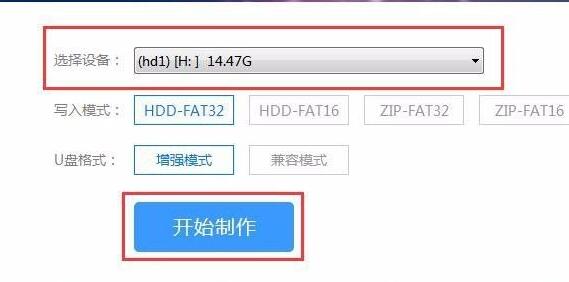
3、制作完成之后,將我們的系統(tǒng)盤插入到藍(lán)屏的電腦中,使用u盤啟動(dòng)。
4、接著進(jìn)入pe系統(tǒng)選項(xiàng),選擇“運(yùn)行快啟動(dòng)”進(jìn)入pe系統(tǒng)。
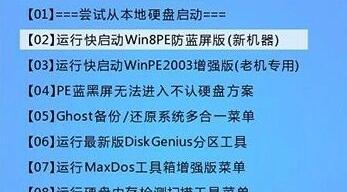
5、進(jìn)入pe系統(tǒng)后,雙擊打開“更多工具”文件夾。
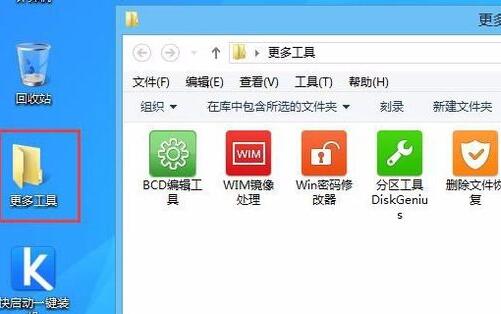
6、然后雙擊運(yùn)行其中的“系統(tǒng)引導(dǎo)自動(dòng)修復(fù)”
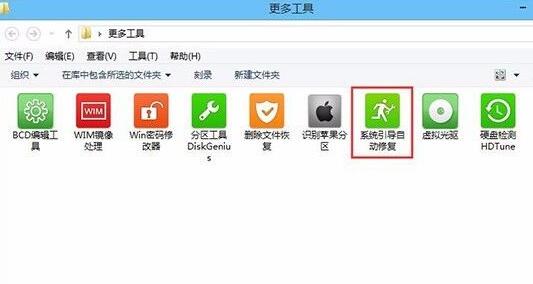
7、接著自選引導(dǎo)分區(qū)盤符,一般選擇我們的系統(tǒng)盤,也就是“c盤”

8、選擇完成后再按下數(shù)字鍵“1”表示“開始修復(fù)”
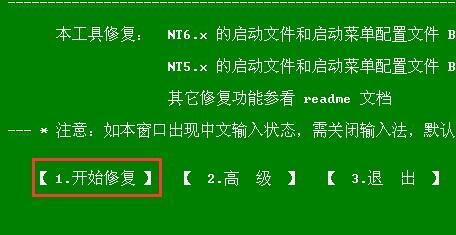
9、之后只要等待系統(tǒng)自動(dòng)引導(dǎo)修復(fù)成功,再重啟電腦拔出u盤就可以了。
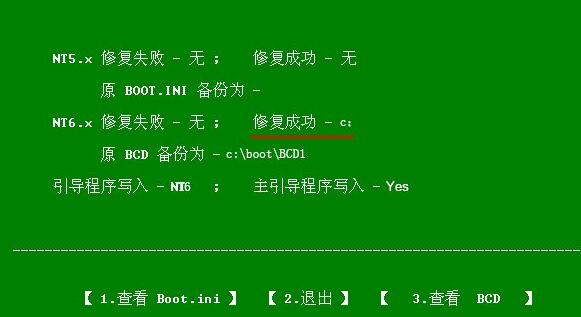
相關(guān)文章:Edge瀏覽器現(xiàn)已上架win11應(yīng)用商店 | win11系統(tǒng)常見問題匯總
以上就是win11藍(lán)屏進(jìn)不了系統(tǒng)pe修復(fù)教程了,大家快去嘗試使用pe系統(tǒng)修復(fù)系統(tǒng)藍(lán)屏吧。想知道更多相關(guān)教程還可以收藏好吧啦網(wǎng)。
以上就是win11藍(lán)屏進(jìn)不了系統(tǒng)pe修復(fù)教程的全部內(nèi)容,望能這篇win11藍(lán)屏進(jìn)不了系統(tǒng)pe修復(fù)教程可以幫助您解決問題,能夠解決大家的實(shí)際問題是好吧啦網(wǎng)一直努力的方向和目標(biāo)。
相關(guān)文章:
1. deepin20時(shí)間顯示不準(zhǔn)確怎么調(diào)整? deepin時(shí)間校正方法2. UOS文檔查看器怎么添加書簽? UOS添加書簽的三種方法3. Win10提示自動(dòng)修復(fù)無法修復(fù)電腦怎么辦?Win10提示自動(dòng)修復(fù)無法修復(fù)電腦的解決方法4. VMware Workstation虛擬機(jī)安裝VMware vSphere 8.0(esxi)詳細(xì)教程5. 微軟發(fā)現(xiàn)蘋果 macOS 漏洞 可植入惡意軟件6. Win11共享打印機(jī)無法連接錯(cuò)誤代碼0x00000bc4怎么辦?7. 統(tǒng)信uos操作系統(tǒng)怎么激活? 統(tǒng)信UOS系統(tǒng)家庭版激活教程8. 統(tǒng)信uos系統(tǒng)怎么進(jìn)行打印測試頁和刪除打印機(jī)?9. 如何在電腦PC上啟動(dòng)Windows11和Linux雙系統(tǒng)10. Windows 注冊表LastKey鍵值的設(shè)置技巧
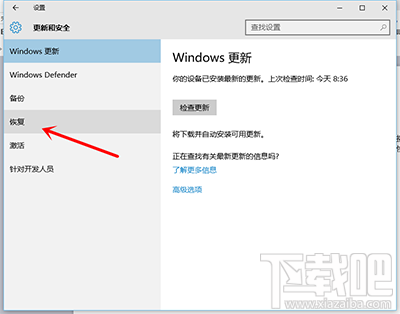
 網(wǎng)公網(wǎng)安備
網(wǎng)公網(wǎng)安備